Manual
- Details
ABS verschickt in einigen Zusammenhängen E-Mails für Sie - zum Beispiel wenn Sie eine Rechnung oder Abrechnung als signierte oder unsignierte Mail verschicken. Um das tun zu können, muss ABS wissen, wie die Daten Ihres Mailkontos lauten. Diese Daten erhalten Sie von Ihrem Email-Provider (und wahrscheinlich sind sie auch in Ihrem Mailprogramm gespeichert).
Die Systemeinstellungen erreichen Sie über die Menüoption "Extras -> Einstellungen". Der Reiter "E-Mail" sieht aus wie folgt:
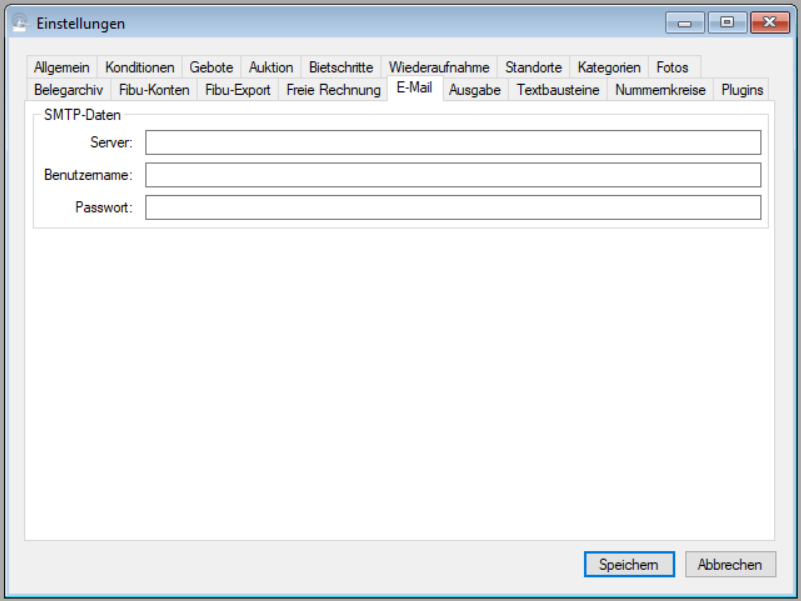
Hier geben Sie den Namen Ihres Postausgangsservers an (manchmal wird er auch als SMTP-Server bezeichnet), Ihren Mail-Benutzernamen (meistens ist das einfach Ihre Mailadresse) und Ihr Mail-Passwort.
| Voriger Beitrag: Systemeinstellungen: Der Reiter "Freie Rechnung" |
Nächster Beitrag: Systemeinstellungen: Der Reiter "Ausgabe" |
- Details
Mit einer freien Rechnung stellen Sie einem Kunden Dienstleistungen in Rechnung. Die einzelnen Positionen einer freien Rechnung beruhen auf Vorlagen, in denen Sie beispielsweise Standardpreise oder -mengen erfassen sowie das Buchhaltungskonto, auf das die jeweilige Position verbucht werden soll.
Diese Vorlagen erfassen Sie in den Systemeinstellungen (Menüoption "Extras -> Einstellungen") im Reiter "Freie Rechnung":
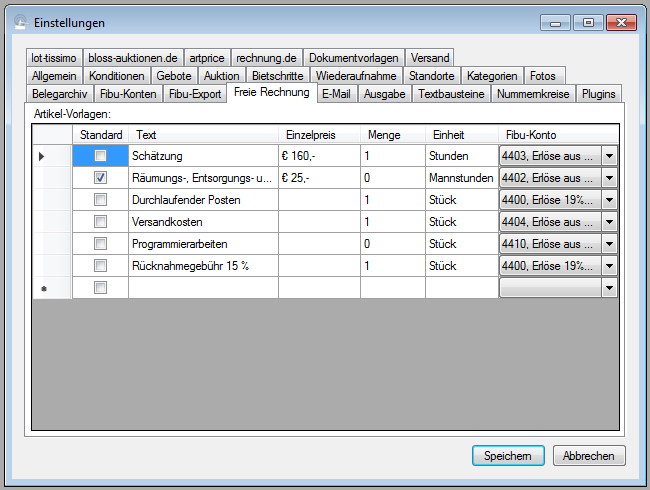
In der Spalte "Standard" setzen Sie den Haken bei derjenigen Vorlage, die bei einer neuen Rechnungsposition vorausgewählt sein soll. Mit Ihren Angaben in den Spalten "Text", "Einzelpreis" und "Menge" wird die neue Position vorgefüllt. In der Spalte "Einheit" geben Sie an, in welcher Einheit die Menge der Position sich versteht.
In der Spalte "Fibu-Konto" geben Sie an, auf welches Buchhaltungskonto eine Position verbucht werden soll, die auf der jeweiligen Vorlage basiert. Dabei wählen Sie aus den Konten, die Sie im Kontenplan erfasst haben. Was die Zuordnung von Vorlagen zu Fibu-Konten betrifft, koordinieren Sie sich bitte mit Ihrem steuerlichen Berater.
| Voriger Beitrag: Systemeinstellungen: Der Reiter "Fibu-Export" |
Nächster Beitrag: Systemeinstellungen: Der Reiter "E-Mail" |
- Details
Die hier erfassten Informationen benötigen Sie, falls Sie aus ABS automatisch Buchungsstapel für Rechnungen und Abrechnungen erzeugen möchten, die Sie dann in Ihrer Buchhaltungssoftware weiterverarbeiten. Im Kontenplan haben Sie die Buchhaltungskonten erfasst, die Sie benutzen möchten; im Reiter "Fibu-Konten" haben Sie diese Konten bestimmten Buchungsvorfällen zugeordnet - jetzt muss ABS nur noch wissen, wo es denn nun mit den Buchhaltungsinformationen hin soll.
Die Systemeinstellungen erreichen Sie über die Menüoption "Extras -> Einstellungen". Der Reiter "Fibu-Export" sieht aus wie folgt:
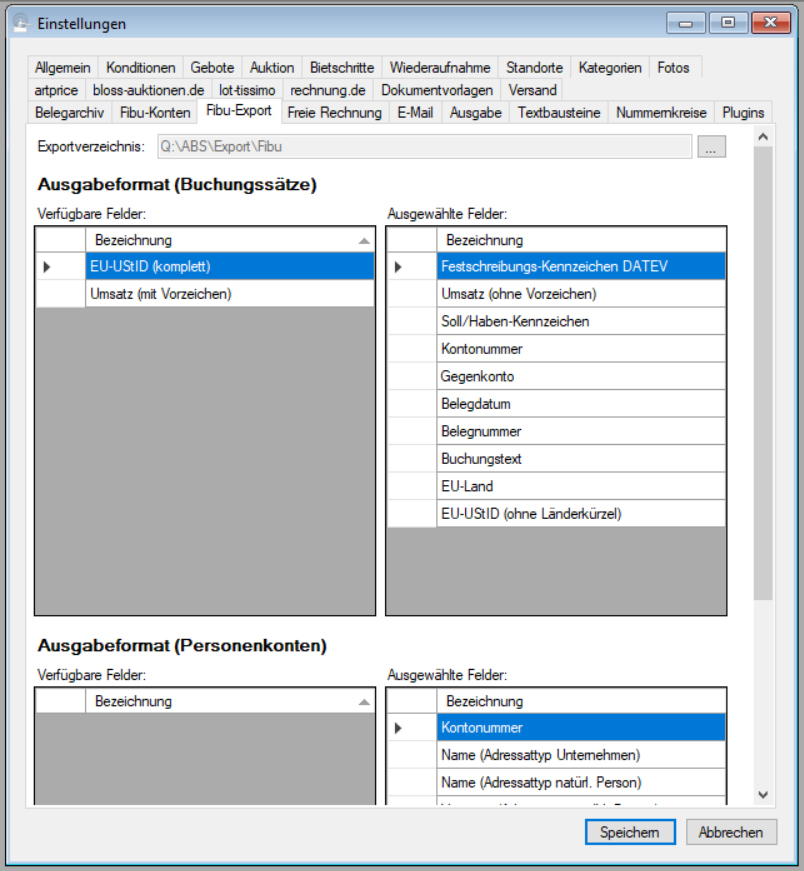
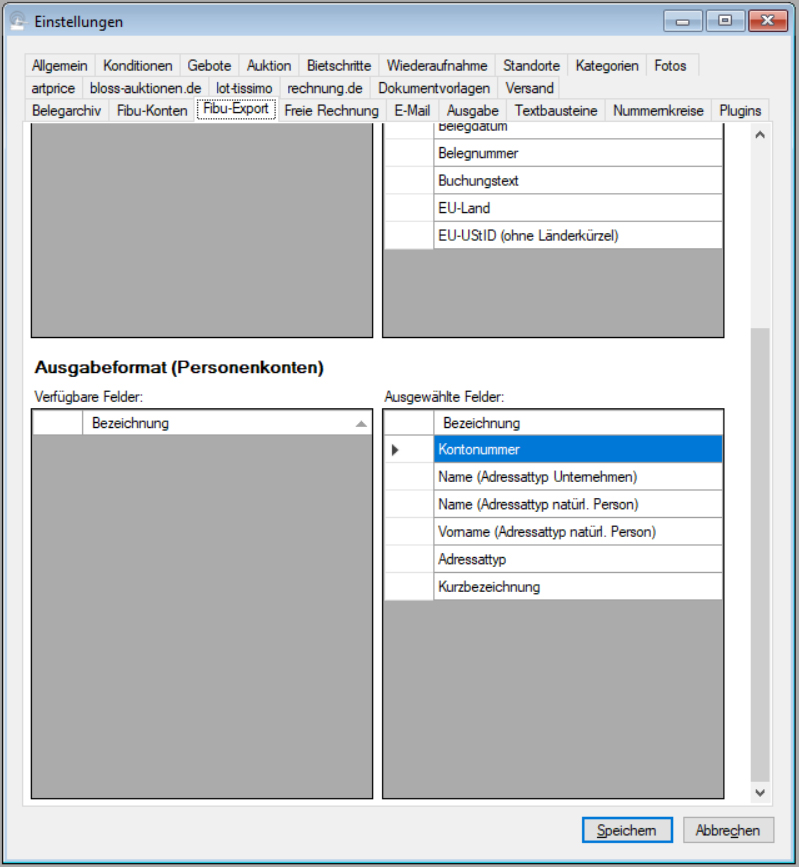
Bei "Exportverzeichnis" geben Sie das systemweit sichtbare Verzeichnis an, in dem ABS die exportierten Buchungsstapel ablegt. Wir empfehlen "<netzlaufwerk>:\ABS\Export\Fibu"; dabei steht "<netzlaufwerk>" für das Netzlaufwerk, das Sie bei der Ersteinrichtung von ABS eingerichtet haben (vgl. Einrichten der Ordnerstruktur).
Mit den Bedienelementen "Ausgabeformat (Buchungssätze)" bzw. "Ausgabeformat (Personenkonten)" bestimmen Sie, welche Datenmerkmale in welcher Reihenfolge an die Finanzbuchhaltung exportiert werden sollen. In der linken Liste sehen Sie jeweils die zur Verfügung stehenden Datenmerkmale und rechts diejenigen Datenmerkmale, die Sie derzeit ausgewählt haben. Um Datenmerkmale hinzuzufügen, ziehen Sie sie einfach von der linken in die rechte Liste; um sie zu entfernen, ziehen Sie sie von der rechten in die linke Liste. Auch die Reihenfolge in der rechten Liste bestimmen Sie durch Klicken und Ziehen.
| Voriger Beitrag: Systemeinstellungen: Der Reiter "Fibu-Konten" |
Nächster Beitrag: Systemeinstellungen: Der Reiter "Freie Rechnung" |
- Details
Die hier erfassten Informationen benötigen Sie, wenn Sie aus ABS heraus automatisch Buchungsstapel für Rechnungen und Abrechnungen erzeugen möchten, die Sie dann in Ihrer Buchhaltungssoftware weiterverarbeiten. Die Systemeinstellungen erreichen Sie über die Menüoption "Extras -> Einstellungen". DerReiter "Fibu-Konten" sieht aus wie folgt:
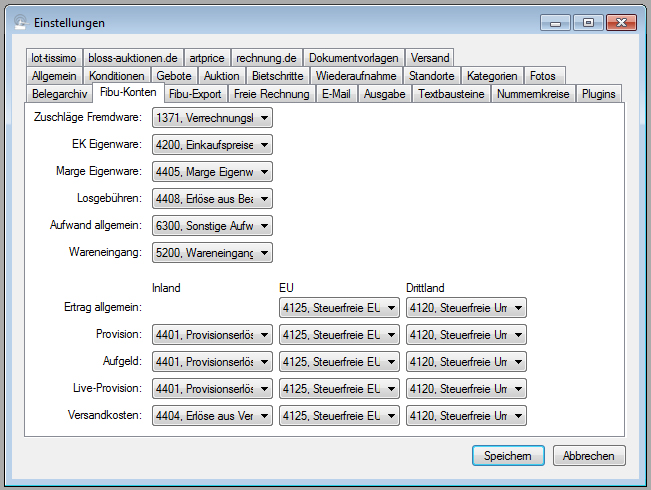
Für jeden Buchungsvorfall wählen Sie das passende Konto aus (die Auswahl speist sich aus den Konten, die Sie im Kontenplan eingegeben haben). Welche Konten Sie genau benötigen, klären Sie bitte mit Ihrem steuerlichen Berater.
| Voriger Beitrag: Systemeinstellungen: Der Reiter "Belegarchiv" |
Nächster Beitrag: Systemeinstellungen: Der Reiter "Fibu-Export" |
- Details
Im Kontenplan erfassen Sie diejenigen Buchhaltungskonten, die ABS zum automatischen Verbuchen von Abrechnungen und Rechnungen benötigt. Sie erreichen den Kontenplan über die Menüoption "Zahlungsverkehr -> Kontenplan". Nachdem Sie auf diese Option geklickt haben, zeigt Ihnen ABS das folgende Fenster:
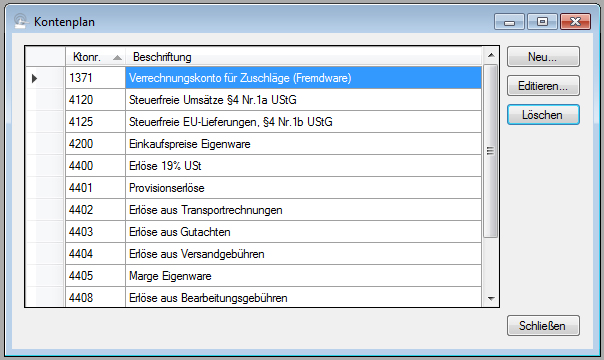
Um ein bestehendes Konto zu verändern, doppelklicken Sie auf das jeweilige Konto (oder klicken Sie einmal darauf und anschließend auf die Schaltfläche "Editieren"). Um ein neues Konto hinzuzufügen, klicken SIe auf die Schaltfläche "Neu". Wenn Sie ein nicht mehr benötigtes Konto löschen möchten, klicken Sie auf das gewünschte Konto und anschließend auf die Schaltfläche "Löschen". Ein Konto kann nur gelöscht werden, wenn es nie bebucht wurde und auch nicht als Standardkonto für einen Buchungsvorfall gewählt ist (vgl. Systemeinstellungen: Der Reiter "Fibu-Konten").
| Voriger Beitrag: Mahnwesen |
Nächster Beitrag: Belege verbuchen |
- Details
ABS archiviert alle relevanten Belege (Versteigerungsaufträge, Rechnungen, Abrechnungen etc.) in jeweils eigenen Verzeichnissen. Diese Verzeichnisse geben Sie in den Systemeinstellungen ("Extras -> Einstellungen") im Reiter "Belegarchiv" an:
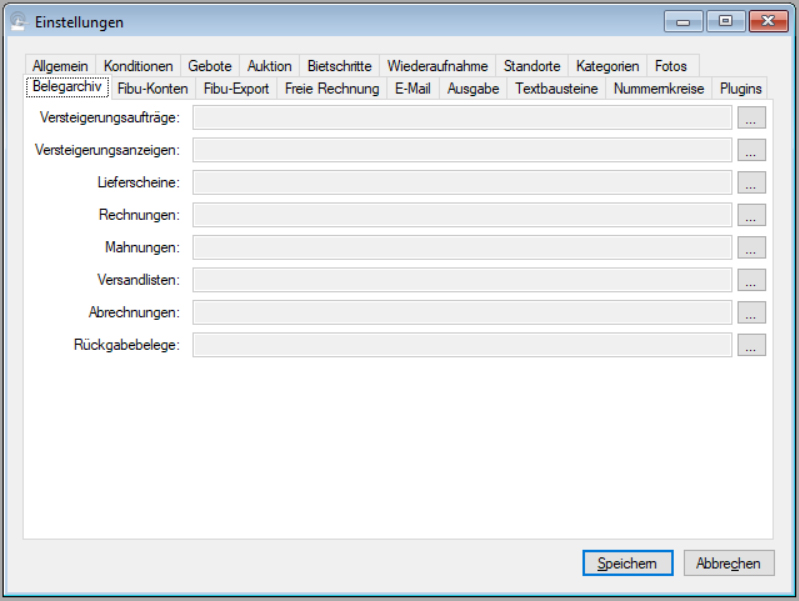
Sie erinnern sich möglicherweise: Bei der Ersteinrichtung der Datenbank haben Sie ein Verzeichnis für das Belegarchiv angegeben. ABS hat bei dieser Gelegenheit in diesem Verzeichnis für alle hier genannten Belegarten jeweils Unterverzeihnisse erstellt. Wir empfehlen, diese Verzeichnisse zur Archivierung zu nutzen.
| Voriger Beitrag: Systemeinstellungen: Der Reiter "Datenschutz" |
Nächster Beitrag: Systemeinstellungen: Der Reiter "Fibu-Konten" |
Seite 38 von 54
